
Microsoft macht Windows 10-Telemetrie transparenter mit dem April 2018 Update . Sie können jetzt die genauen Diagnoseinformationen anzeigen, die Ihr Windows-PC an Microsoft sendet. Sie können es sogar von den Servern von Microsoft löschen.
Ein neues Datenschutz-Dashboard, das an Ihr Microsoft-Konto angehängt ist, ist jetzt ebenfalls verfügbar. Es bietet einen einzigen Ort, an dem Sie viele Informationen, die Microsoft über Sie kennt, anzeigen und löschen können.
So zeigen Sie die Diagnosedaten an, die Ihr PC sendet
In Windows 10 können Sie jetzt die genauen Details anzeigen, die die Diagnose- und Telemetriedienste an Microsoft senden. Sie müssen jedoch die Datenanzeige aktivieren, bevor Sie dies tun können. Es ist standardmäßig deaktiviert, da Windows bis zu 1 GB Speicherplatz benötigt, um die Daten auf Ihrem PC zu speichern.
VERBUNDEN: Was bewirken die grundlegenden und vollständigen Telemetrieeinstellungen von Windows 10 tatsächlich?
Um die Datenanzeige zu aktivieren, gehen Sie zu Einstellungen> Datenschutz> Diagnose und Feedback. Scrollen Sie zum Abschnitt Diagnostic Data Viewer und stellen Sie den Schalter auf "On".
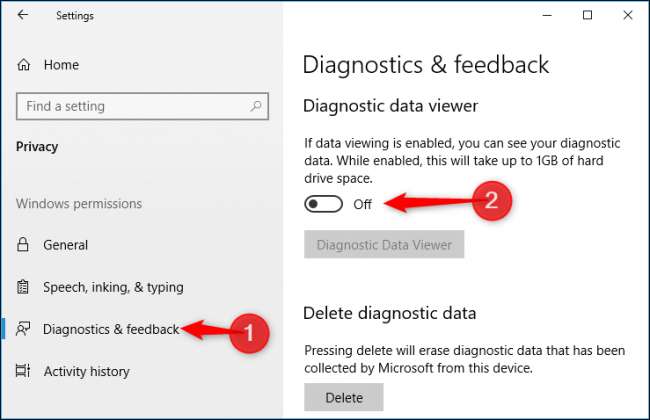
Klicken Sie auf die Schaltfläche "Diagnostic Data Viewer", die verfügbar wird, und Sie werden zum Microsoft Store weitergeleitet Laden Sie den Diagnostic Data Viewer herunter Anwendung. Mach weiter und mach das, um fortzufahren.
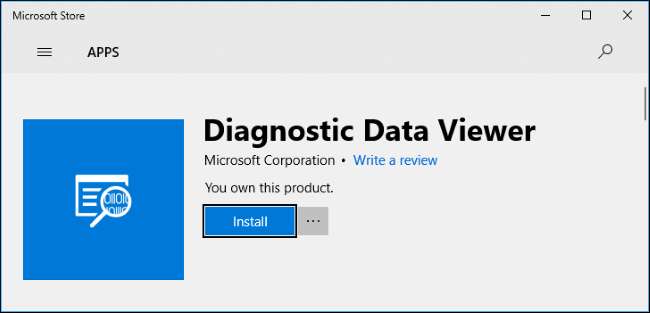
Nachdem Sie die App installiert haben, können Sie entweder erneut unter "Einstellungen"> "Datenschutz"> "Diagnose und Feedback" auf die Schaltfläche "Diagnosedatenanzeige" klicken, um sie zu öffnen, oder die Verknüpfung "Diagnosedatenanzeige" starten, die in Ihrem Startmenü angezeigt wird.
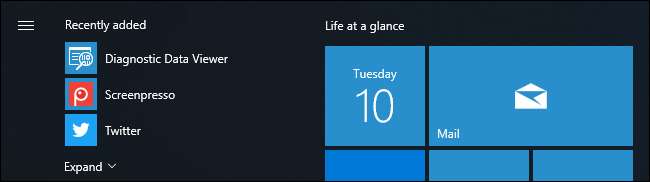
Die Diagnostic Data Viewer-App zeigt eine große Anzahl von Diagnoseereignissen im linken Bereich an. Sie können auf ein Ereignis klicken, um dessen Details anzuzeigen, einschließlich einer vollständigen Kopie aller Informationen, die an Microsoft gesendet werden.
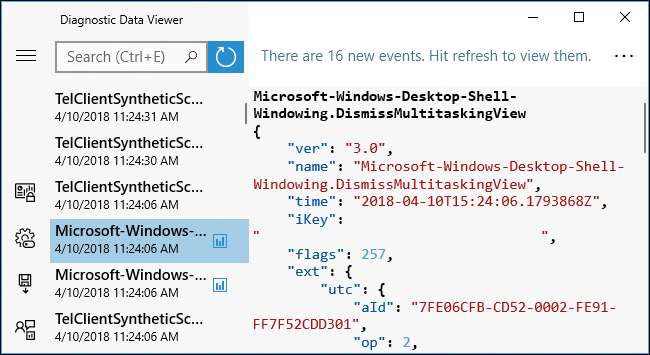
Sie können auch das Suchfeld in der Anwendung verwenden, um Daten zu finden, die einer Anwendung oder etwas anderem zugeordnet sind.
Zum Beispiel haben wir Microsoft Edge gestartet und dann in der Viewer-Anwendung nach „Edge“ gesucht. Wir haben verschiedene Ereignisse im Zusammenhang mit dem Start und der Erstellung neuer Registerkarten von Edge gefunden. Dies sind die genauen Diagnoseinformationen, die Windows an Microsoft sendet. Microsoft verwendet es, um zu verstehen, wie gut Edge funktioniert und wie häufig Benutzer die verschiedenen Funktionen von Edge verwenden.
 n
n
Sie können diese Daten in eine CSV-Datei (Comma Separated Values) exportieren, indem Sie in der Seitenleiste auf die Schaltfläche "Ereignisse in eine CSV-Datei exportieren" klicken. Es ist möglich, dass Sie mit in Zukunft erstellten Dienstprogrammen diese Daten weiter analysieren oder sich selbst damit befassen können.
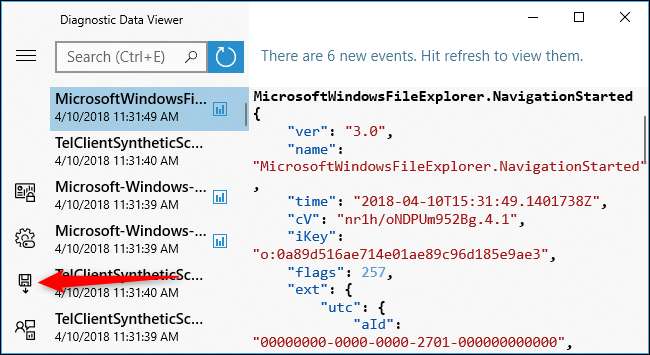
Wenn Sie diese Funktion nicht regelmäßig verwenden möchten, kehren Sie zu Einstellungen> Datenschutz> Diagnose und Feedback zurück und stellen Sie den Schalter unter Diagnosedaten-Viewer wieder auf "Aus". Sie sparen bis zu einem Gigabyte Speicherplatz.
So lassen Sie Windows weniger Diagnosedaten erfassen
Standardmäßig sammelt Windows 10 "Vollständige" Diagnosedaten und sendet sie an Microsoft. Wenn Windows weniger Diagnosedaten erfassen soll, können Sie unter "Einstellungen"> "Datenschutz"> "Diagnose und Feedback" unter "Diagnosedaten" die Option "Grundlegend" auswählen. Windows sendet dann die Mindestmenge an Diagnosedaten, die Microsoft benötigt. Sie können dies testen, indem Sie im Diagnostic Data Viewer nachsehen, wie viel weniger Daten an Microsoft gesendet werden.
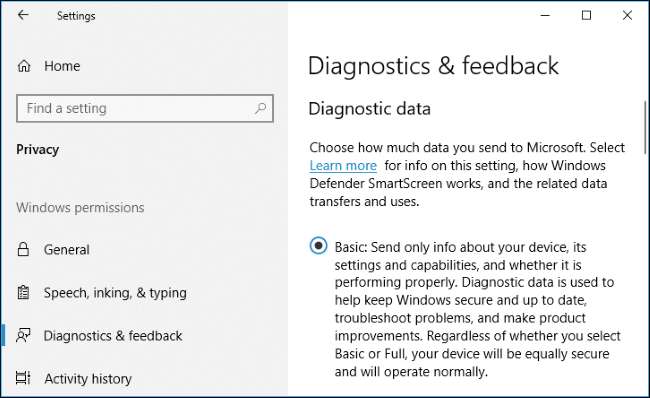
So löschen Sie die Diagnosedaten Ihres PCs von den Servern von Microsoft
Mit Windows 10 können Sie jetzt die Diagnosedaten, die von Ihrem PC erfasst wurden, von den Servern von Microsoft löschen. Gehen Sie dazu zu Einstellungen> Datenschutz> Diagnose & Feedback, scrollen Sie nach unten zum Abschnitt „Diagnosedaten löschen“ und klicken Sie dann auf die Schaltfläche „Löschen“.
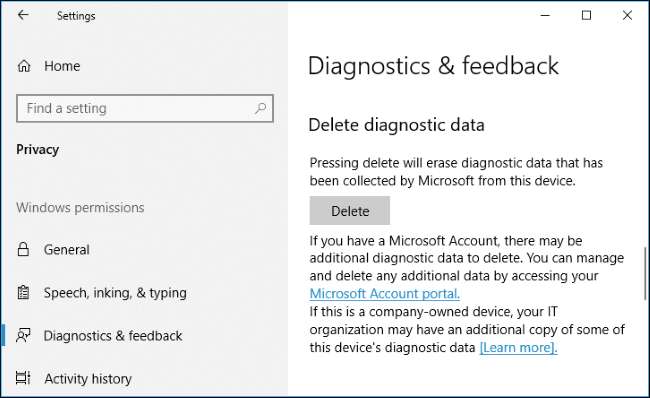
So zeigen Sie das Datenschutz-Dashboard Ihres Microsoft-Kontos an
Microsoft bietet auch eine neue Datenschutz-Dashboard Website, auf der andere private Informationen zu Ihrem Microsoft-Konto angezeigt werden und die Sie löschen können. Um es zu verwenden, besuchen Sie das Dashboard und melden Sie sich mit Ihrem Microsoft-Konto an. Sie können auch auf den Link "Microsoft Account Portal" im Abschnitt "Diagnosedaten löschen" unter "Einstellungen"> "Datenschutz"> "Diagnose und Feedback" klicken.
Sie sehen Optionen zum Anzeigen und Löschen des Microsoft Edge-Browserverlaufs, des Bing-Suchverlaufs, der Cortana-Sprachaktivität, des Standortverlaufs und der Medienaktivität (welche Musik Sie hören und welche Videos Sie ansehen). Es gibt auch Optionen für telemetriebezogene Daten, einschließlich des Anwendungsverlaufs und des Anwendungsnutzungsverlaufs sowie der Anwendungsleistungsdaten.
Sie können auf der Seite auf den Link "Aktivitätsverlauf" klicken, um einen Großteil der Daten anzuzeigen, die Microsoft Ihrem Konto zugeordnet hat.
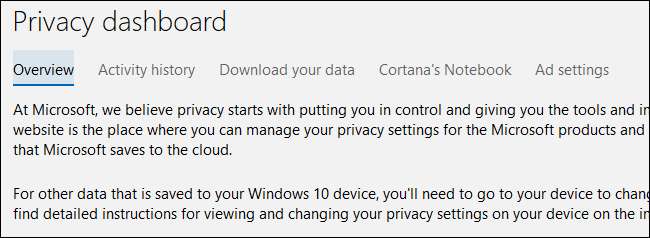
Sie können Ihre Daten auch herunterladen, wenn Sie aus irgendeinem Grund eine eigene Kopie wünschen.







